Sådan bruger du OpenDNS eller Google DNS på din Mac

Bruger du stadig din internetudbyder DNS-servere? Du skal nok ikke være. I de fleste tilfælde er ISP-leveret DNS langsom og af og til går helt ned. Nogle endda omdirigerer uopklarede webadresser til en branded-søgeside. Gross!
Af disse grunde er det bedre at bruge OpenDNS eller Googles DNS-tjeneste i stedet for, hvad din internetudbyder tilbyder. De er mere pålidelige, og i tilfældet med OpenDNS tilbyder endda ekstra funktioner som indholdsfiltrering, tastaturkorrektion, anti-phishing og beskyttelse af børnebeskyttelse.
For at udnytte disse tjenester skal du ændre DNS-serverne på din Mac. Sådan gør du det.
Først skal du gå ind i systemindstillingerne og derefter klikke på netværksikonet.
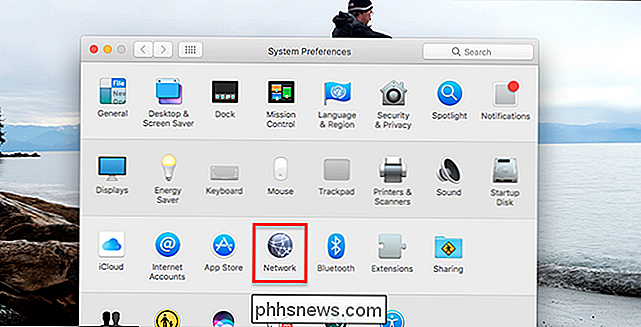
Vælg derefter dit netværkskort til venstre - i de fleste tilfælde vil dette være Wi-Fi øverst på listen - og klik derefter på knappen Avanceret i nederste højre hjørne.
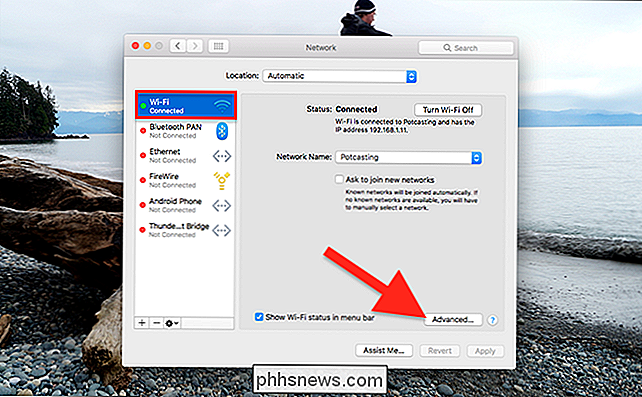
Når du er der, skift til DNS-fanen, og du kan begynde at tilføje i DNS-poster på listen. Hvis du ser indtastninger, der er nedtonet, skal du bare ignorere dem og klikke på + symbolet nederst for at tilføje nye.
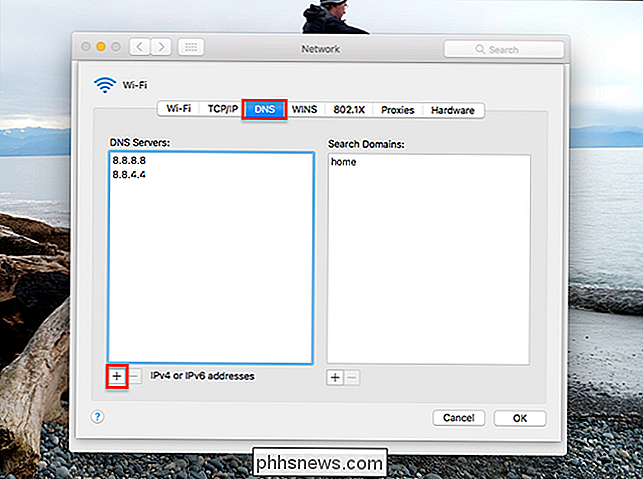
Hvis du vil bruge Googles DNS-servere, kan du føje følgende to elementer til listen:
- 8.8.8.8
- 8.8.4.4
Hvis du hellere vil bruge OpenDNS, som har mange ekstra funktioner, kan du bruge følgende to poster:
- 208.67.222.222
- 208.67.220.220
Det er stort set alt der er til det! Klik på OK, og din Mac bruger de nye DNS-servere.

Sådan diagnostiseres bilens tjek motorlys (uden at gå til en mekaniker)
Kontrollampens lys på din bil er både nyttigt og svimlende. Du ved, at noget er forkert (hvilket er godt!), Men du ved ikke hvad. I stedet for at tage din bil helt ned til din mekaniker, kan du få en god ide, hvad der er galt med din bil med en simpel OBD-II-adapter. Hver bil, der sælges i USA efter 1996, har en OBD-II-port som du kan bruge til at forbinde din bil til din telefon.

Sådan installeres Beyond Skyrim: Bruma Mod
Det har været over fem år siden The Elder Scrolls V: Skyrim landede i spillernes lyst hænder, og vi ser ikke længere tættere på en sand efterfølger end vi var tilbage da (nej, The Elder Scrolls Online tæller ikke). Bethesda er tilfreds med at portere det gamle spil til alle nye platforme, men modding samfundet tager fat i slakken og tilføjer tonsvis af nyt indhold på professionelt niveau til den originale version af RPG.



